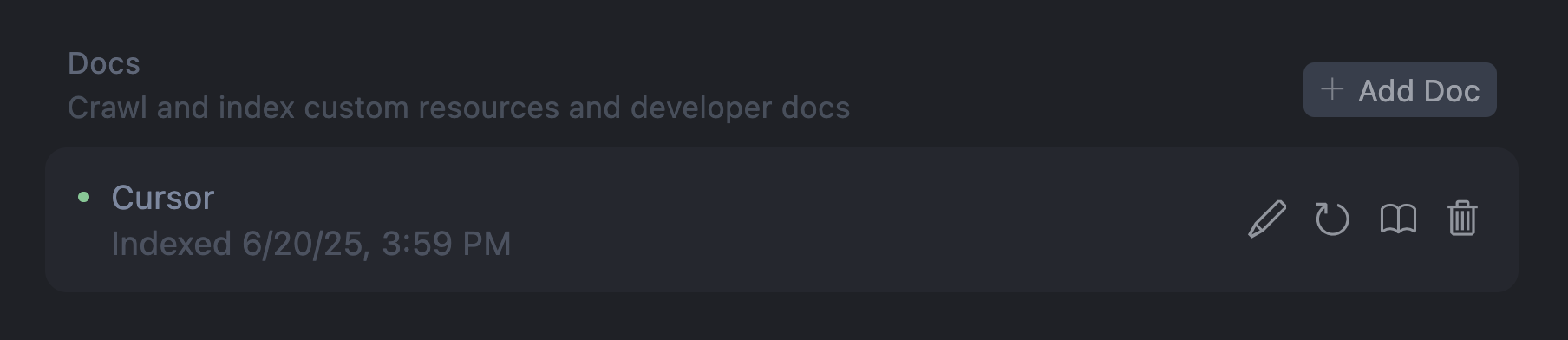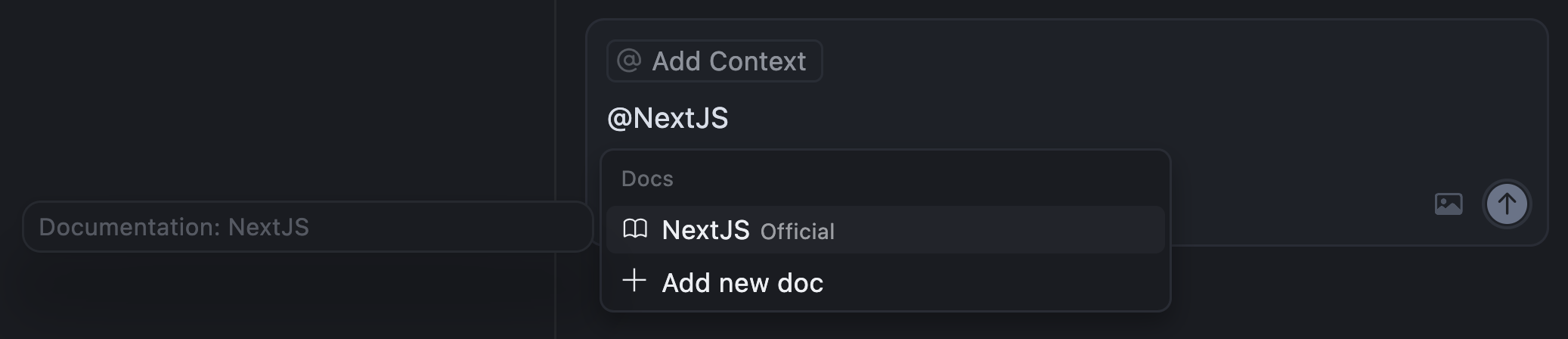
@Docs 機能を使うと、ドキュメントを参照しながらコードを書ける。Cursor には主要なドキュメントが含まれていて、自分のドキュメントを追加することもできる。
既存ドキュメントの活用
@Docs と打つと、利用可能なドキュメントが表示される。人気のフレームワークやライブラリをブラウズして選べる。
自分のドキュメントを追加する
@Docsと入力して Add new doc を選ぶ- ドキュメントサイトの URL を貼り付ける
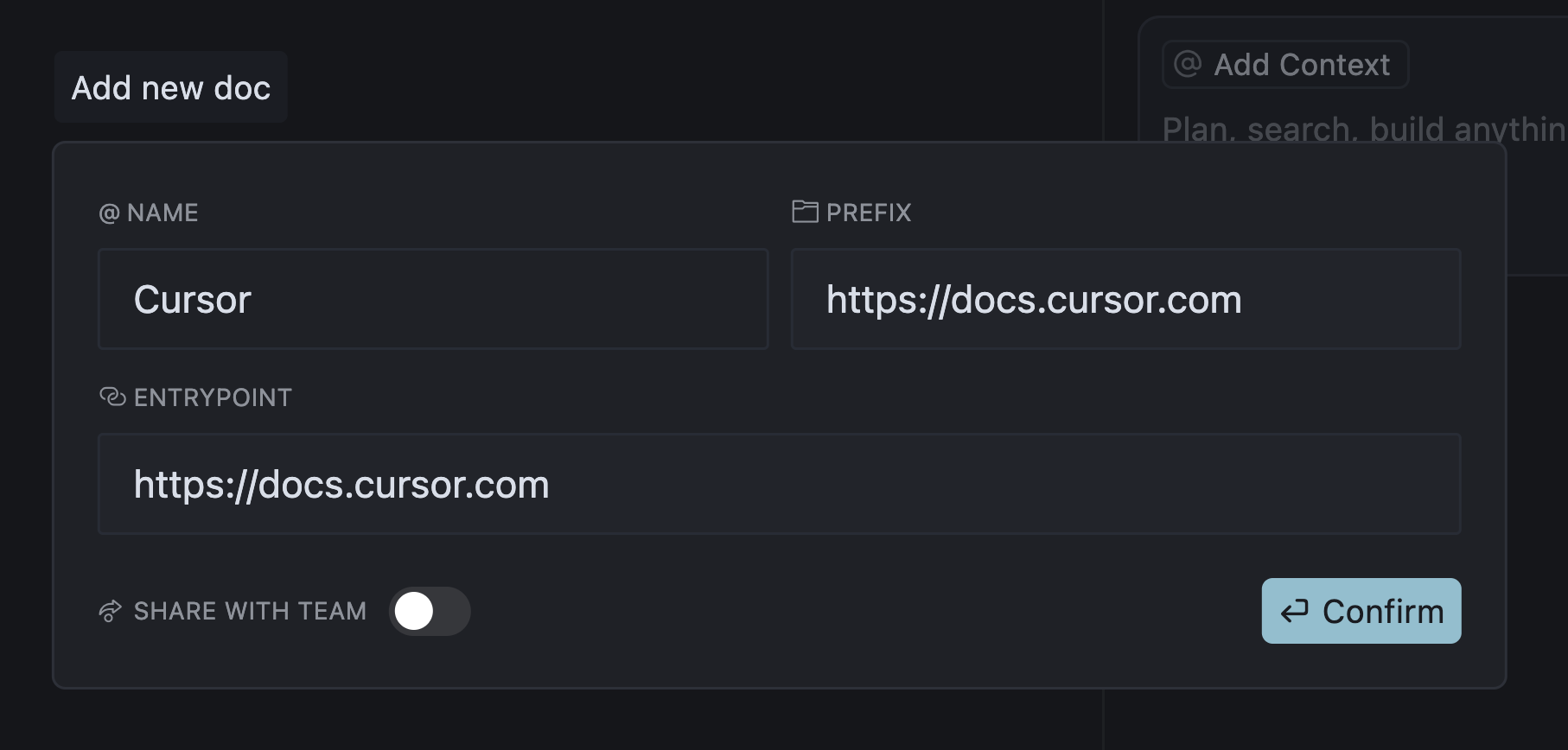
ドキュメントを管理する
- ドキュメントのURLを編集
- いらないドキュメントを削除
- 新しいドキュメントを追加